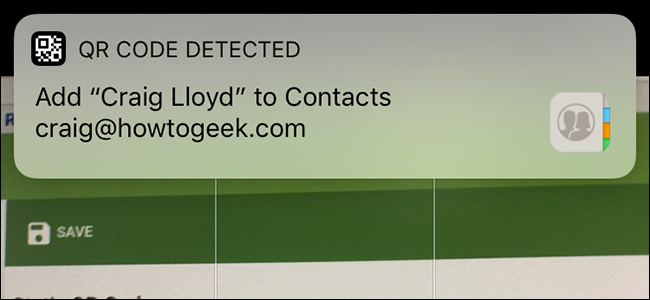"문서 스캔 중"이라는 문구는부피가 큰 기계 앞에서 바보 같은 시간을 보내고 물리적 인 종이를 가져다가 디지털화하기를 기다립니다. 그러나 이것은 거의 모든 것이 전화로 할 수있는 모바일 시대입니다. 휴대 전화의 카메라만으로도 텍스트 검색이 가능한 문서를 스캔하는 것은 매우 쉽습니다.
영수증에서 모든 것까지 스캔을 시작하려면레시피, 안드로이드 전화 및 Google 드라이브 앱 등 필요한 모든 것을 갖추고있을 것입니다. 그게 다야 Google은 독립형 스프레드 시트, 문서 또는 프레젠테이션 앱이 아닌 전체 Google 드라이브 앱에 대해 이야기하고 있습니다.
이제 모두 정렬되었으므로이 작업을 수행하겠습니다.
먼저 드라이브 앱을 실행하고스캔을 저장하려는 폴더. 단순성 (및 논리)을 위해 보통“스캔”이라는 폴더로 물건을 스캔합니다.
오른쪽 하단에는 더하기 기호가있는 플로팅 액션 버튼이 있습니다. 그 나쁜 소년을 탭하십시오.

그러면“New”대화 상자가 열리고 맨 위 행의 세 번째 옵션은“Scan”입니다. 탭하십시오!
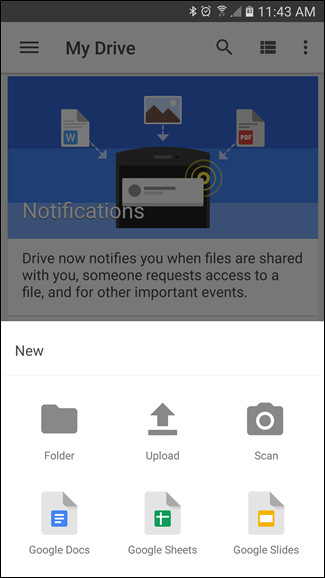
카메라가 열리고 스캔 할 준비가되었습니다. 다음은 셔터 버튼을 누르기 전에 알아 두어야 할 몇 가지 팁입니다.
- 대조적 인 배경을 사용하십시오. 흰색 문서를 스캔하는 경우 어두운 배경 위에 놓으십시오. 카메라가 가장자리를 찾는 데 도움이됩니다.
- 일직선 촬영을 시도하십시오. 완벽한 오버 헤드 샷을 얻기 위해 종이를 바닥에 놓아야하는 경우 그렇게하십시오. 스캔이 훨씬 깨끗해집니다.
- 인내심을 가지십시오. 여러 번의 촬영이 필요할 수 있습니다. 때로는 스캔 기능이 문서의 가장자리를 잘라내어 일부를 잘라냅니다. 제대로하려면 몇 번의 시도가 필요할 수 있습니다.
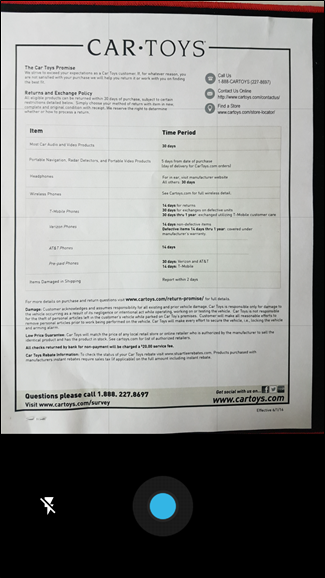
이제 노하우를 얻었으니사진을 찍습니다. 로드하는 데 몇 초가 걸리며 사진에 전체 문서가 있는지 확인할 수 있습니다. 미리보기가로드되면 상단에 몇 가지 옵션이 있습니다.
- 수확고: 이미지가 너무 크면 초과분을 줄일 수 있습니다.
- 입천장 : 기본 옵션은 흑백이지만컬러로 스캔 할 수도 있습니다. 여기에는 몇 가지 옵션 (없음, 흑백, 컬러, 컬러 드로잉)이 있으므로 스캔하는 대상에 가장 적합한 옵션을 선택하십시오.
- 오버플로 버튼 : 오버플로 메뉴는 다른 모든 것을 수용stuff— 삭제, 이름 바꾸기, 회전 및 설정. 처음 세 개는 설명이 필요하지만 설정 메뉴에는 스캔을 최대한 활용하는 데 도움이되는 몇 가지 옵션이 있습니다. 자동 이미지 향상, 용지 크기, 방향 및 이미지 품질 등이 여기에 있습니다.
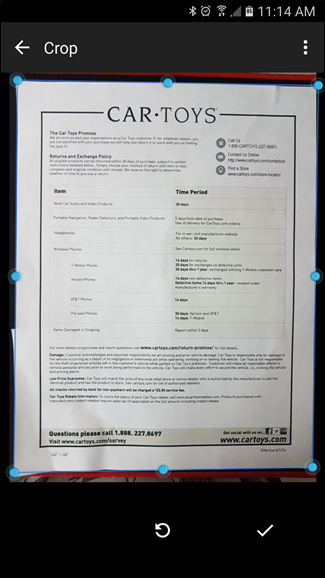


하단에는 3 개의 버튼이 있습니다. 더하기 기호, "다시 시작"버튼 및 확인 표시. 플러스는 동일한 PDF에 다른 페이지를 추가하는 것입니다 (이 기능이 너무 좋습니다!) 저장하고 싶습니다.

모든 것이 좋고 저장 준비가되면문서를 확인하기 만하면됩니다. 드라이브는 저장하고 업로드하라는 폴더를 자동으로 엽니 다. 동기화가 완료되면 드라이브가 설치된 다른 기기에서 스캔 한 문서를 가져올 수 있습니다.
무엇보다도 : 저장된 PDF의 내용은 드라이브에서도 검색 할 수 있습니다. Gourmet Chocolate Oatmeal Balls의 레시피를 저장하고 17 개월 후에 만들 수 있다고 가정하겠습니다. 드라이브를 시작하고 '초콜릿 오트밀'과 같은 일부 키워드를 검색하면 드라이브에서 적용 가능한 모든 결과를 되돌릴 수 있습니다. 이 PDF는 확실히 그 중 하나이므로 요리를 시작할 수 있습니다. 또한 저를 때려 와서 오트밀 볼을 드실 수 있습니다. 꽤 잘 들립니다.
Google 드라이브가 유일한 '스캔 기능'은 아니지만Google Play의 카메라 '옵션 (실제로는 다른 많은 것들이 있음)이 가장 유용합니다. 드라이브에 자동으로 업로드되므로 기본적으로 즉시 백업이 가능하며 파일을 즉시 이메일로 보내거나 공유 할 수 있으며 텍스트를 검색 할 수 있습니다. 다른 제품들 대부분은 그 중 하나 또는 두 가지 기능 만 제공하기 때문에 드라이브가 가장 좋습니다. 이제 지난 12 년간 저축 한 모든 영수증을 스캔하십시오.